Jedwali la yaliyomo
Ikiwa unatafuta mbinu maalum za kuingiza tarehe ya mwisho iliyohifadhiwa katika Excel, umefika mahali pazuri. Katika Microsoft Excel, kuna njia nyingi za kuingiza tarehe ya mwisho iliyohifadhiwa. Katika makala hii, tutajadili njia mbili za kuingiza tarehe ya mwisho iliyohifadhiwa. Hebu tufuate mwongozo kamili ili kujifunza haya yote.
Pakua Kitabu cha Mazoezi
Pakua kitabu hiki cha mazoezi ili kufanya mazoezi unaposoma makala haya.
Ingiza Tarehe ya Mwisho Iliyohifadhiwa.xlsm
Tafuta Tarehe ya Mwisho Kuhifadhiwa katika Excel
Hii ndiyo njia ya haraka sana ya kujua ni lini faili ya Excel ilihifadhiwa mara ya mwisho. Kwanza, nenda kwenye kichupo cha Faili , kisha uchague Maelezo.

Punde tu Maelezo dirisha linatokea, utaona tarehe ya mwisho iliyorekebishwa kwenye upande wa kulia.

Mifano 4 na Excel VBA ili Kuingiza Tarehe ya Mwisho Iliyohifadhiwa katika Excel
Sisi itatumia mbinu tatu za ufanisi na za hila ili kuingiza tarehe ya mwisho iliyohifadhiwa katika Excel katika sehemu ifuatayo. Sehemu hii inatoa maelezo ya kina juu ya njia tatu. Unapaswa kujifunza na kutumia haya yote, kwani yanaboresha uwezo wako wa kufikiri na maarifa ya Excel.
1. Kwa kutumia BuiltinDocumentProperties
Kwa kutumia msimbo rahisi, utaweza kuingiza mwisho uliohifadhiwa. tarehe haraka. Unapaswa kufuata hatua zifuatazo.
📌 Hatua:
- Kwanza, bonyeza ALT+F11 au unatakiwa kwenda kwa kichupo Msanidi , chagua Visual Basic kufungua Visual Basic Editor, na ubofye Ingiza . Chagua Moduli.
- Ifuatayo, unatakiwa kuandika msimbo ufuatao:
4390
- Baada ya hapo, funga kidirisha cha Visual Basic, na ubofye ALT+F8.
- kisanduku cha mazungumzo cha Macro kinapofunguka, chagua Tarehe_za_ilizohifadhiwa_1 katika Jina la jumla . Bofya kwenye Run .

Mwishowe, utaweza kuingiza tarehe ya mwisho iliyohifadhiwa katika Excel kama ifuatavyo:

Soma Zaidi: Jinsi ya Kuingiza Tarehe katika Mfumo wa Excel (Njia 8)
2. Taarifa ya Muda wa FileDate ili Kuingiza Iliyohifadhiwa Mwisho Tarehe
Kwa kutumia msimbo rahisi, utaweza kuingiza tarehe ya mwisho iliyohifadhiwa haraka. Unapaswa kufuata hatua zifuatazo.
📌 Hatua:
- Kwanza, bonyeza ALT+F11 au unatakiwa kwenda kwa kichupo cha Msanidi , chagua Visual Basic kufungua Kihariri cha Msingi cha Visual, na ubofye Ingiza . Chagua Moduli.
- Ifuatayo, unatakiwa kuandika msimbo ufuatao:
4696
- Baadaye, lazima urejee kwenye lahajedwali, na uandike chaguo la kukokotoa lifuatalo katika kisanduku C4.
=LastSaveDate2() 0>
Mwishowe, utaweza kuingiza tarehe ya mwisho iliyohifadhiwa katika Excel kama ifuatavyo:

Soma Zaidi: Jinsi ya Kuingiza Siku na Tarehe katika Excel (Njia 3)
Masomo Yanayofanana
- Jinsi ya KuchanganyaTarehe na Wakati katika Seli Moja katika Excel (Njia 4)
- Excel Weka Kiotomatiki Tarehe Wakati Data Ilipoingizwa (Njia 7 Rahisi)
- Jinsi ya Kuweka Data Badilisha Tarehe Kiotomatiki Kwa Kutumia Mfumo katika Excel
- Ingiza Tarehe katika Excel Kiotomatiki (Hila 3 Rahisi)
- Jinsi ya kujaza tarehe kiotomatiki katika Excel wakati kisanduku imesasishwa
3. Uumbizaji Maalum kwa Excel VBA
Kwa kutumia msimbo rahisi, utaweza kuingiza tarehe ya mwisho iliyohifadhiwa haraka. Unapaswa kufuata hatua zifuatazo.
📌 Hatua:
- Kwanza, bonyeza ALT+F11 au unatakiwa kwenda kwa kichupo Msanidi , chagua Visual Basic kufungua Kihariri cha Msingi cha Visual, na ubofye Ingiza . Chagua Moduli.
- Ifuatayo, unatakiwa kuandika msimbo ufuatao:
7466
- Baadaye, lazima urudi kwenye lahajedwali, na uandike Kazi kwenye kisanduku C4.
=Last_saved_date() 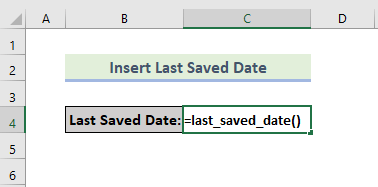
Mwishowe, utaweza kuingiza tarehe ya mwisho iliyohifadhiwa katika Excel kama ifuatavyo:
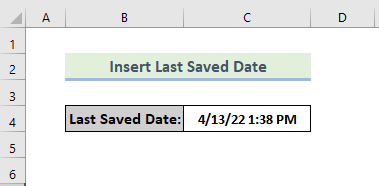
Soma Zaidi : Jinsi ya Kuingiza Tarehe katika Excel (Njia 7 Rahisi)
4. VBA Sasa Inafanya Kazi Kuingiza Tarehe ya Mwisho Iliyohifadhiwa
Kwa kutumia msimbo rahisi, utafanya kazi. itaweza kuingiza tarehe za mwisho zilizohifadhiwa haraka. Unapaswa kufuata hatua zifuatazo.
📌 Hatua:
- Kwanza, bonyeza ALT+F11 au unatakiwa kwenda kwa kichupo Msanidi , chagua Visual Basic kufungua Visual Basic Editor, na ubofye Ingiza . Chagua Moduli.
- Ifuatayo, unatakiwa kuandika msimbo ufuatao:
3541
- Baada ya hapo, funga dirisha la Visual Basic, na ubonyeze ALT+F8.
- Sanduku la mazungumzo la Macro linapofunguka, chagua tarehe_ya_kuhifadhiwa_ya mwisho_4 katika Jina la jumla . Bofya kwenye Run .

Mwishowe, utaweza kupata matokeo kama ifuatavyo:

Soma Zaidi: Excel Macro: Ingiza Tarehe na Muda kwenye Seli (Mifano 4)
Hitimisho
Hiyo ndiyo mwisho wa kikao cha leo. Ninaamini sana kwamba kuanzia sasa unaweza kuingiza tarehe ya mwisho iliyohifadhiwa katika Excel. Ikiwa una maswali au mapendekezo, tafadhali yashiriki katika sehemu ya maoni hapa chini.
Usisahau kuangalia tovuti yetu Exceldemy.com kwa matatizo na masuluhisho mbalimbali yanayohusiana na Excel. Endelea kujifunza mbinu mpya na uendelee kukua!


